edge浏览器启用效率模式的方法
时间:2023-12-25 13:09:01作者:极光下载站人气:43
edge浏览器是win10系统电脑中自带的一款浏览器软件,大家常常通过这款浏览器进行查看和搜索需要的网页内容,有些小伙伴想要在使用edge浏览器的时候,更好的提高该浏览器的使用效率,那么我们可以进入到系统的设置窗口中将效率模式启用即可,启用该功能之后,就会更大程度的减少电脑的使用电量,更好的让你使用该浏览器进行操作,那么怎么开启效率模式呢,下方是关于如何使用edge浏览器开启效率模式的具体操作方法,如果你需要的情况下可以看看方法教程,希望对大家有所帮助。
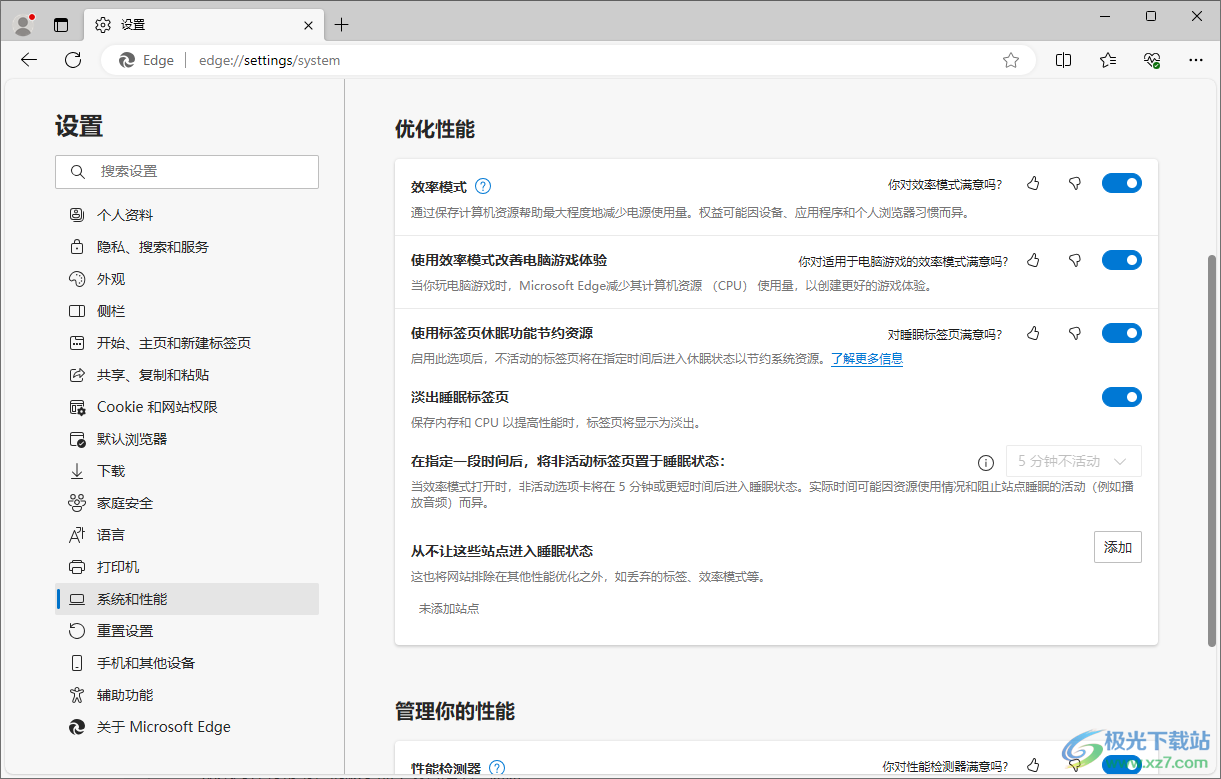
方法步骤
1.我们需要将edge浏览器点击打开,在打开的页面中将三个点图标进行点击,之后在打开的下拉选项中将【设置】选项进行点击一下。
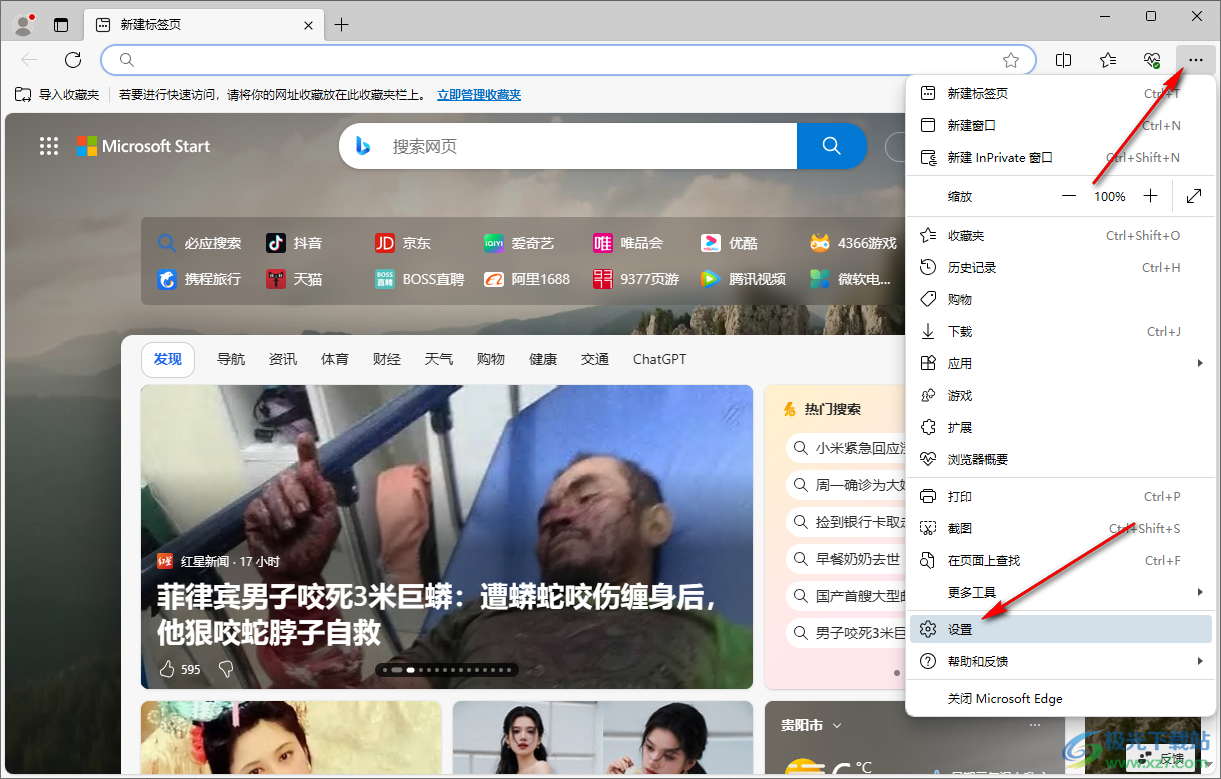
2.随后即可进入到edge浏览器的设置窗口中,在左侧的位置将【系统和性能】这个选项卡进行点击。
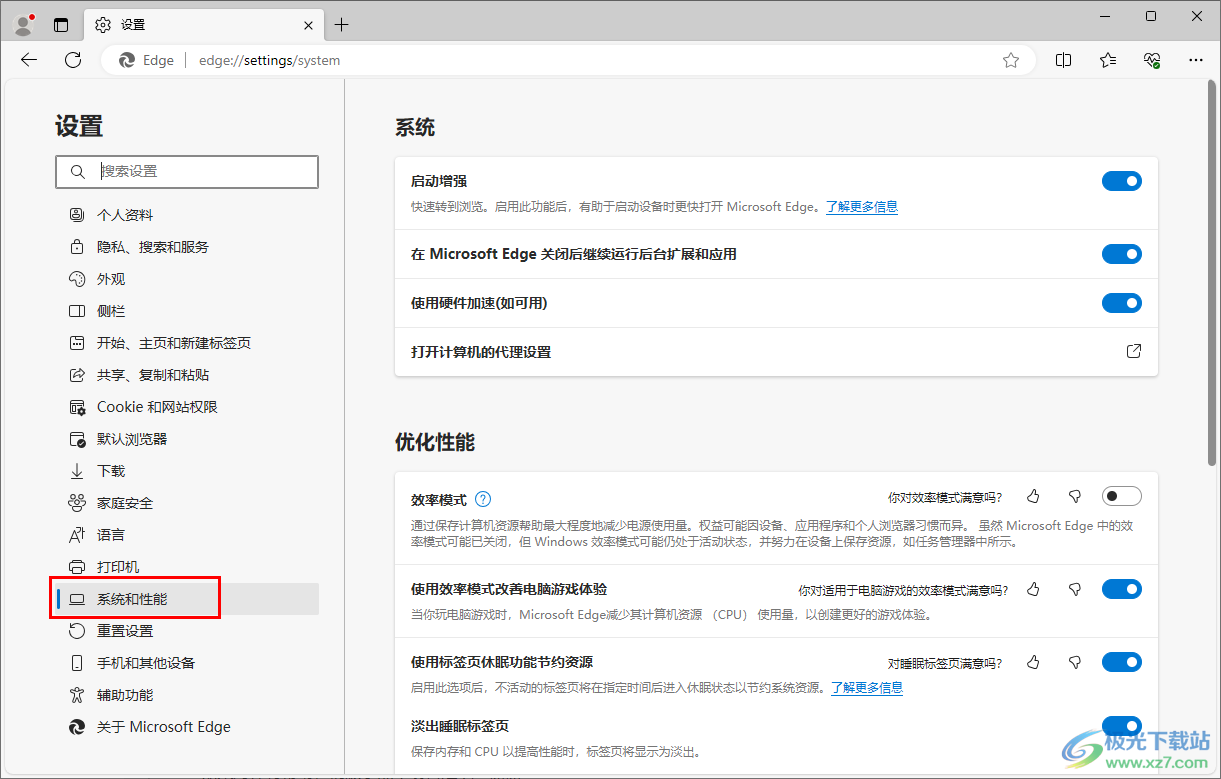
3.这时,即可在右侧的位置查看到【优化性能】这个选项,将该选项下的【效果模式】选项找到。
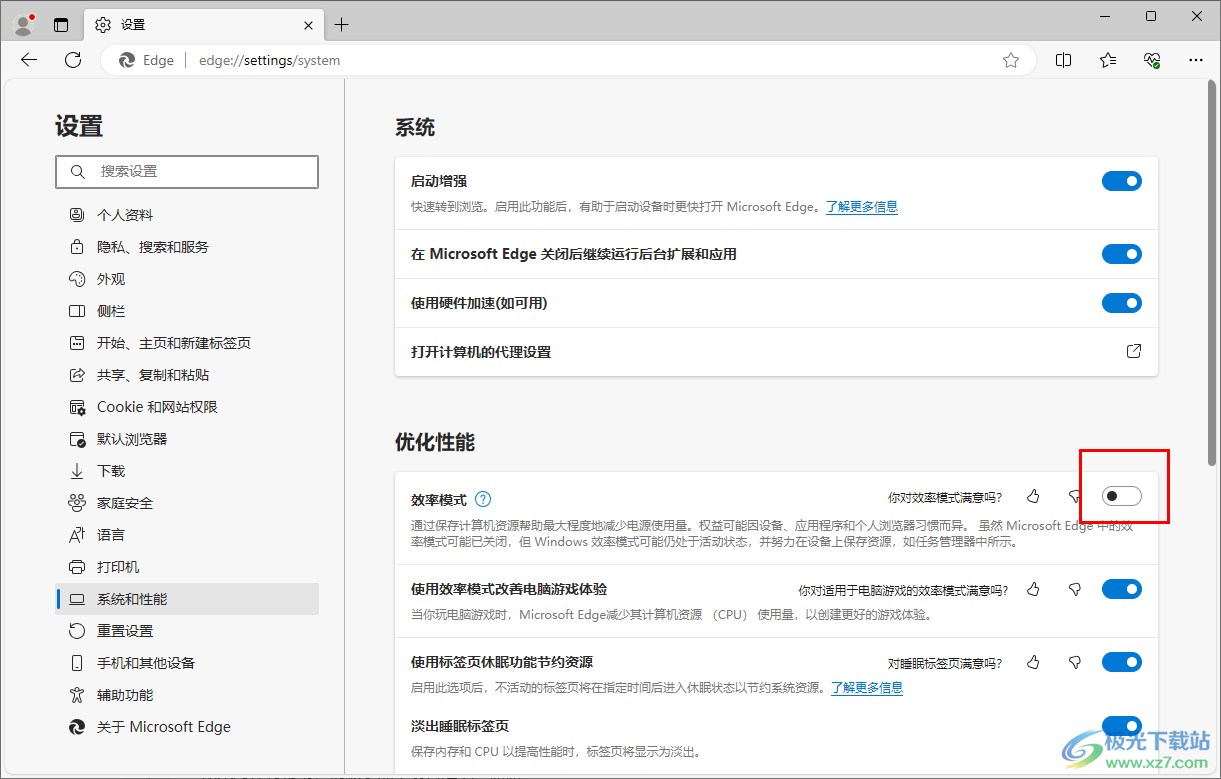
4.随后,我们需要将【效率模式】这个选项后面的开关按钮进行点击启用,将开关按钮开启之后变成为蓝色。
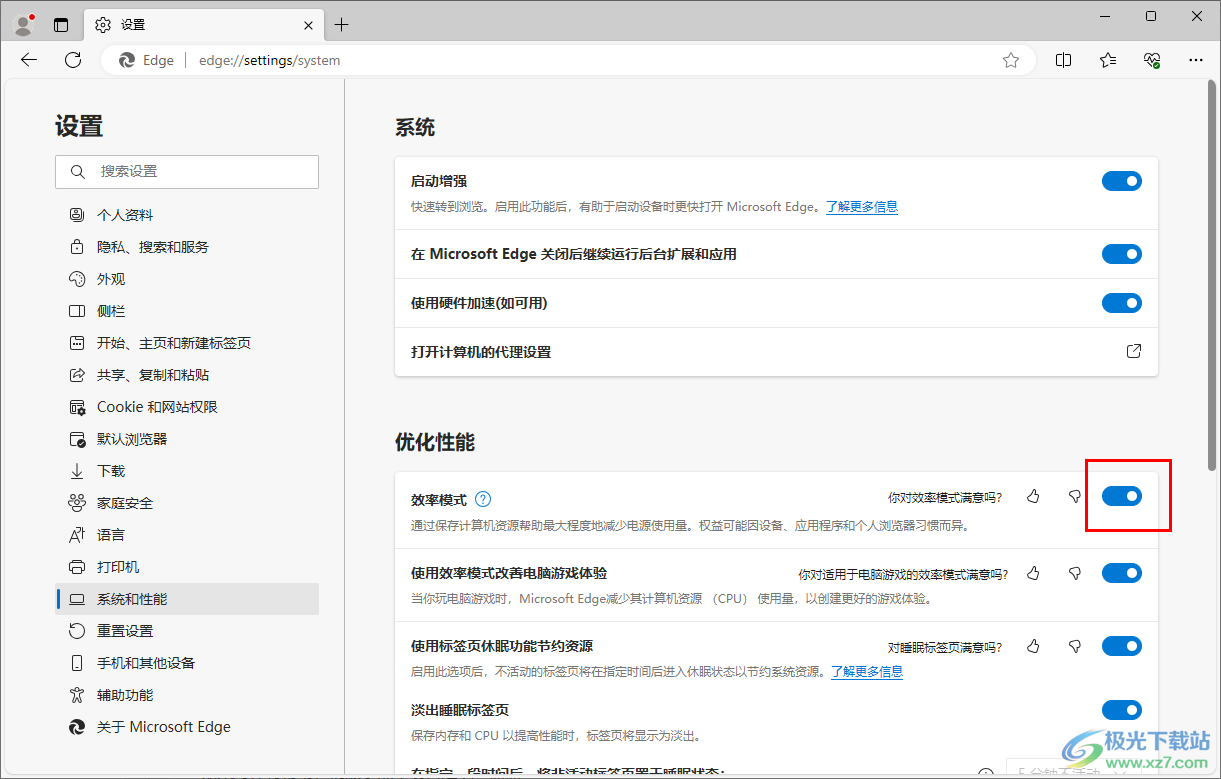
5.此外,在该页面中还可以使用效率模式改变电脑游戏体验,以及可以使用标签页休眠功能节约电源等,如图所示。
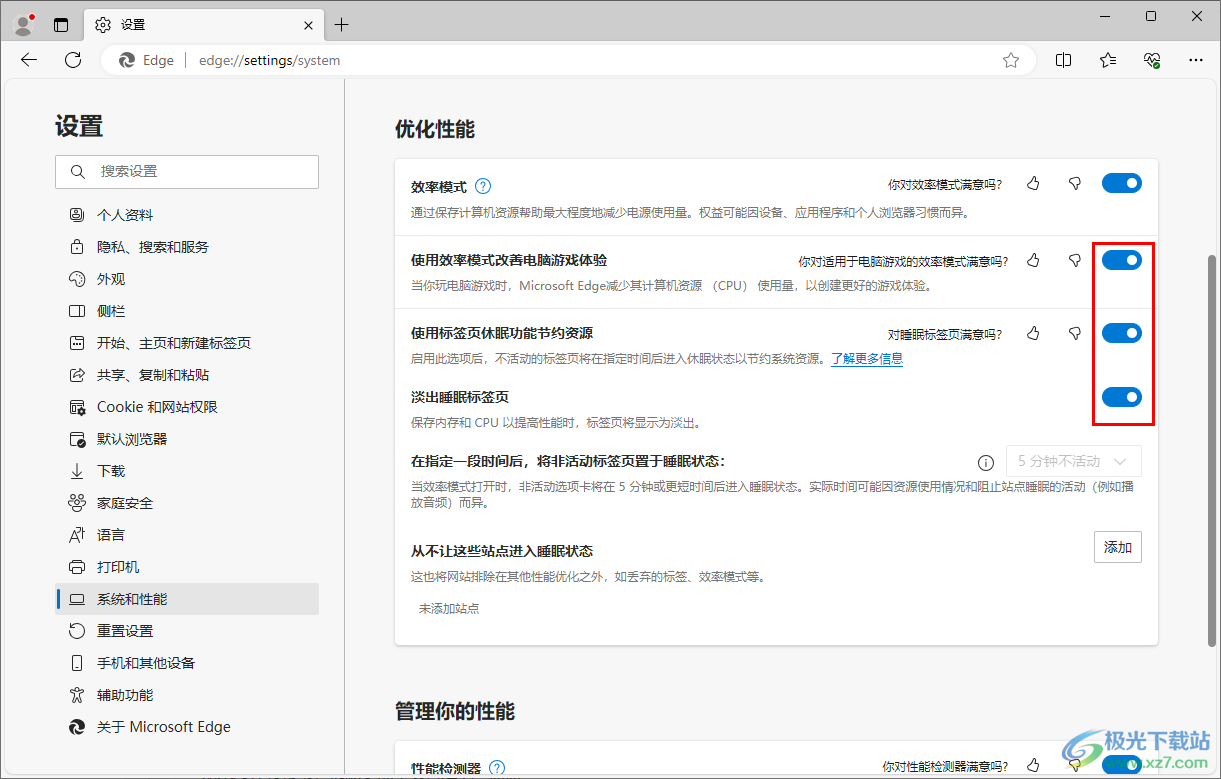
以上就是关于如何使用edge浏览器开启效率模式的具体操作方法,当你想要更好的使用该浏览器,想要使用该浏览器进行节约电源的这种情况,就可以将效率模式这个功能启用就好了,感兴趣的话可以操作试试。

大小:324 MB版本:v127.0.2651.86环境:WinAll
- 进入下载
相关推荐
相关下载
热门阅览
- 1百度网盘分享密码暴力破解方法,怎么破解百度网盘加密链接
- 2keyshot6破解安装步骤-keyshot6破解安装教程
- 3apktool手机版使用教程-apktool使用方法
- 4mac版steam怎么设置中文 steam mac版设置中文教程
- 5抖音推荐怎么设置页面?抖音推荐界面重新设置教程
- 6电脑怎么开启VT 如何开启VT的详细教程!
- 7掌上英雄联盟怎么注销账号?掌上英雄联盟怎么退出登录
- 8rar文件怎么打开?如何打开rar格式文件
- 9掌上wegame怎么查别人战绩?掌上wegame怎么看别人英雄联盟战绩
- 10qq邮箱格式怎么写?qq邮箱格式是什么样的以及注册英文邮箱的方法
- 11怎么安装会声会影x7?会声会影x7安装教程
- 12Word文档中轻松实现两行对齐?word文档两行文字怎么对齐?
网友评论